用CorelDRAW创建凿刻效果(2)(2)
来源:sc115.com | 358 次浏览 | 2011-06-28
标签: 用CorelDRAW创建凿刻效果 CorelDraw 实例教程

图02
(注:在这一步完成之后,如果你直接进行第3步和以后的步骤,你会发现即使完全按照教程来做,图像也会和示例不太一样,区别在于封闭形状是否被自动填充颜色。原因是在这里,原著作者省略了将第2步完成的对象去除填充属性,添加轮廓颜色的过程。如果没有这个转换,那么下面封闭形状后对象就会自动填充现有填充颜色。下面的效果图是按对象去除填充并添加轮廓颜色处理后的,所以可以看到所有的形状曲线封闭后填充和轮廓属性没有改变。这一转换并不重要,其主要目的是为了方便让读者观察下面形状变换。没有它基本上不会影响最后的结果,甚至可以省略一些填充步骤。所以原著作者并没有强调这一点。但为了不给初学者造成困惑,译者做了这些说明。其实只要观察对象的属性状态就可以很轻易的理解这些不同之处。)
3.在工具箱中选择形状工具(F10),用它选择形状两端封闭处的任一对节点,用属性栏上的Break Curve按钮分割曲线(图03a)。然后选择Arrange>Break Curve Apart(排列>拆分曲线)命令(Ctrl+K),独立对象上的每一条线段,也就是说,曲线被分为两条短直线和两条长曲线。为了不影响以后的操作,选择对象两端封口处的直线段,用键盘上的方向键将它们稍稍偏离原来的位置,如图03b所示。位移的位置并不重要,因为呆会儿还要把它们移回原位,所以移动不用太精确,便于记忆就好。
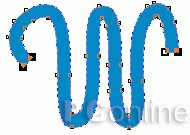
图03a

图03b
搜索: 用CorelDRAW创建凿刻效果 CorelDraw 实例教程
- 上一篇: 去除coreldraw轮廓笔飞边
- 下一篇: 用Coreldraw打造晶莹剔透苹果风格按钮
- 最热-CorelDraw 实例教程
- 素材
 行业信息研究分析PPT模板
行业信息研究分析PPT模板  时尚设计商务演示PPT模板
时尚设计商务演示PPT模板  商业科技PPT幻灯片模板
商业科技PPT幻灯片模板  纪念辛亥革命PPT动态模板
纪念辛亥革命PPT动态模板  舞台帷幕背景PPT模板
舞台帷幕背景PPT模板  彩色弧线背景PPT模板
彩色弧线背景PPT模板  湛蓝情深PPT背景模板
湛蓝情深PPT背景模板  金色秋收麦田PPT模板
金色秋收麦田PPT模板  坦克军事战争PPT模板
坦克军事战争PPT模板